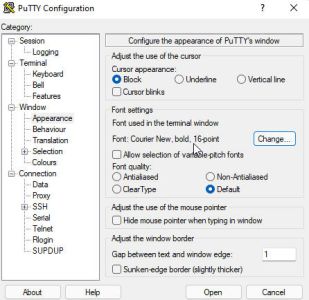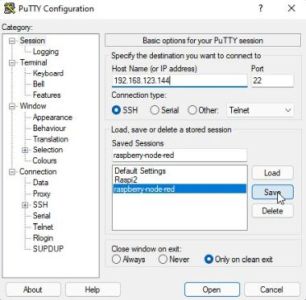Fernzugriff auf den Raspberry Pi
Auch ohne Bildschirm, Tastatur und Maus kann der Raspberry Pi leicht in Betrieb genommen werden. Die Steuerung des Systems soll per Remote SSH-Zugriff von einem anderen Rechner im Netzwerk (z.B. Windows oder Linux) geschehen.
Voraussetzung für den Fernzugriff ist ein fertig konfiguriertes lokales
IP-Netzwerk. Die folgende Grafik zeigt den vorab geplanten Aufbau:
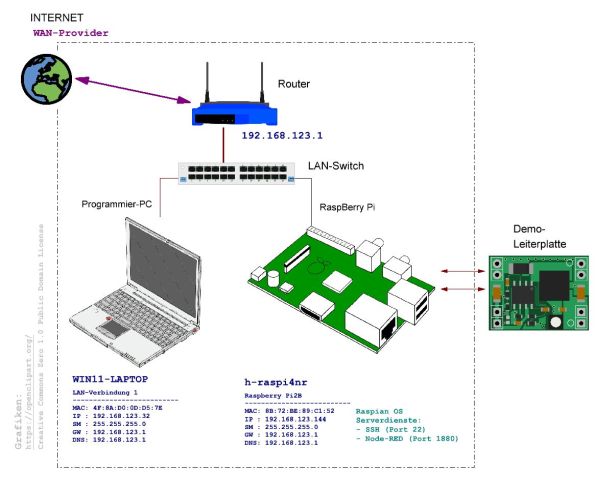
ssh aktivieren
Damit der Raspberry Pi über das Netzwerk erreicht wird, benötigt das System die Aktivierung des SSH-Protokolls. Hierzu muss eine Datei in der boot-Partition der SD-Karte erstellt werden.
Zur Aktivierung des SSH-Protokolls wird mit einem Editor auf der obersten Ebene der SD-Bootpartition eine leere Datei mit dem Namen
ssh (!ohne
Dateierweiterung!) erstellt.
Auf einem Ubuntu-System ist die Root- und die
Bootpartition sichtbar. Die die Bootpartition bekommt die ssh-Datei: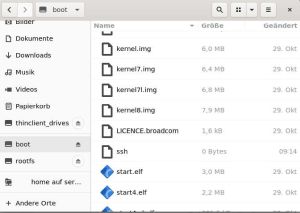
Unter Windows ist nur die boot-Partition sichtbar, das
Windows die LINUX-Root-Partition nicht lesen kann. Auch hier kann die ssh-Datei
einfach als leere Datei erzeugt werden: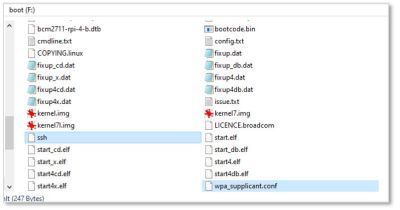
Raspberry Pi starten
Die SD-Karte wird in den RaspBerry Pi eingesetzt, eine
Verbindung mit dem LAN wird hergestellt und der Pi wird durch Anschluss der
Spannungsversorgung gebootet.
SSH-Remotezugriff
Damit auf den Raspberry Pi vom LAN aus zugegriffen werden kann, muss dessen IP-Adresse bekannt sein. Dies kann entweder über das Abfragen des lokalen DHCP-Servers (über die Konfigurationsoberfläche des Routers) oder durch ein entsprechdes Netzwerktool geschehen.
Beispiel mit der Fritz!Box-Oberfläche (IP-Adressen im Bild
wurden geändert):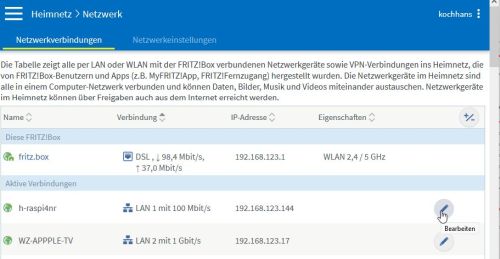
Beispiel mit pingInfoView (Nirsoft)
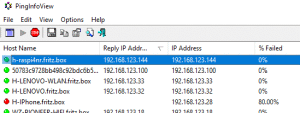
Nun wird das Tool putty auf einem Windows-PC gestartet und eine Verbindung aufgebaut.
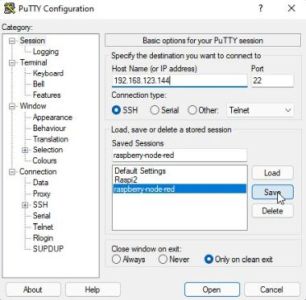
Beim ersten Verbindungsaufbau erfolgt ein
Schlüsselaustausch. Dieser muss bestätigt werden.
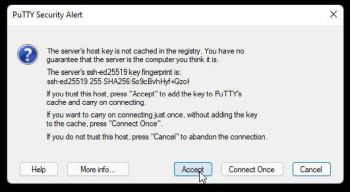
Login
Der erste Login erfolgt mit dem Standartusername pi und dem Standardpasswort raspberry.
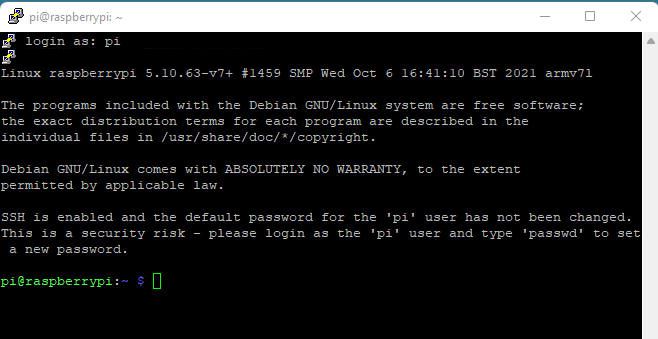
Damit ist die Verbindung geprüft. Zur Sicherheit muss das Passwort des Users pi verändert werden (siehe unten). Das "saubere" Beenden der SSH-Sitzung kann durch das logout-Kommando eingeleitet werden.
$ logout
Aber: Der Raspberry Pi läuft weiter! Lediglich die Remotesitzung wird geschlossen. Endgültiges Herunterfahren erfolgt mit
sudo shutdown-h now
Nun muss die Spannungsversorgung des Raspberry Pi "von
Hand" ab-und wieder eingesteckt werden, damit dieser wieder hochfährt. Eine
professionelle Wake-on-Lan-Funktion ist mit dem Raspi nicht möglich, da die
Netzwerkkarte nach dem Herunterfahren nicht mehr mit Spannung aus dem Netzteil
versorgt wird.
Raspberry im lokalen Netzwerk anpassen
Zur Integration in ein bestehendes Netzwerk bietet sich an, über den DHCP-Server festzulegen, dass dem Raspberry Pi immer dieselbe IP-Adresse zugewiesen wird. Auch der Hostname sollte in das Bezeichnungsschema des lokalen Netzwerks passen. Hier im Beispiel wurde der Hostname und die IP-Adresse im DHCP der FritzBox angepasst.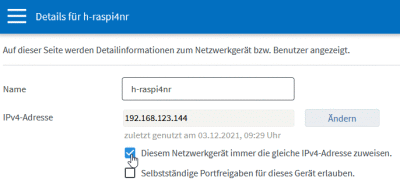
Der Hostname muss über das tool raspi-config
geändert werden. Hier sollte auch das Passwort für den User pi neu gesetzt
werden.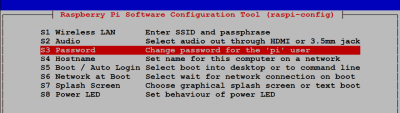
PuTTY einstellen
Das Anpassen der Remote-Sitzung z.B. mit vergrößerter
Bildschirmdarstellung wird als Session mit einer aussagekräftigen Bezeichnung
gespeichert.